Daftar isi
Di era digital ini, data pribadi sangatlah berharga. Dan Anda tahu, hal itu terjadi ketika data terhapus secara tidak sengaja, terhapus secara tidak sengaja, atau sistem crash, semuanya menyebabkan hilangnya data. Dalam hal ini, Anda dapat memeriksa Recycle Bin atau penyimpanan cloud; jika semuanya gagal, alat pemulihan data akan sangat membantu. Data Rescue adalah alat pemulihan yang terkenal, tetapi apakah Anda mencari alternatif yang lebih canggih, hemat biaya, atau bahkan menawarkan versi gratis? EaseUS Data Recovery Wizard adalah salah satu alternatif pemulihan data yang tepat yang Anda butuhkan.
Mengapa Memilih EaseUS Data Recovery Wizard sebagai Alternatif Penyelamatan Data
Dengan fitur pemulihan yang luar biasa, antarmuka yang ramah pengguna, dan tingkat keberhasilan yang tinggi, EaseUS Data Recovery Wizard dapat menjadi alternatif tepercaya untuk Data Rescue. Dibandingkan dengan Data Rescue, perangkat lunak pemulihan data dari EaseUS ini menawarkan beberapa utilitas penting di berbagai sisi untuk memenuhi beragam kebutuhan pemulihan data:
Kemampuan Pemulihan yang Kuat :
Algoritma pemindaian yang canggih dapat membantu melakukan pemindaian menyeluruh untuk memulihkan dan memulihkan fragmen file yang hilang, meningkatkan tingkat keberhasilan pemulihan, dan menyediakan dukungan untuk kehilangan data karena penghapusan yang tidak disengaja, pemformatan, dan hilangnya partisi.
Kompatibilitas dan Dukungan Luas :
Alat pemulihan data EaseUS mendukung sistem operasi Windows dan Mac. Anda dapat menikmati kompatibilitas yang luas. Alat ini membantu Anda memulihkan file yang terhapus dari hampir semua perangkat penyimpanan seperti HDD, SSD, flash drive USB, kartu SD, dan lainnya.
Pengalaman Pengguna yang Lebih Intuitif :
Perangkat lunak ini memiliki antarmuka yang jelas dan lugas. Seluruh proses hanya terdiri dari tiga langkah sederhana: "Pindai - Pratinjau - Pulihkan", sehingga mudah digunakan bahkan oleh pemula. Yang terpenting, Anda dapat melihat pratinjau berkas yang ditemukan secara gratis sebelum pemulihan untuk memastikan berkas tersebut utuh, memastikan Anda mendapatkan hasil yang sepadan dengan uang yang dikeluarkan.
Versi Gratis yang Lebih Menarik :
EaseUS menawarkan versi gratis permanen dengan kapasitas pemulihan data 2GB. Kapasitas ini seringkali cukup untuk memulihkan beberapa dokumen penting, foto, atau email, sehingga Anda dapat memverifikasi efektivitas perangkat lunak tanpa biaya—sebuah keuntungan signifikan yang tidak ditawarkan oleh banyak opsi perangkat lunak berbayar, termasuk Data Rescue.
Cara Menggunakan EaseUS Data Recovery Wizard untuk Memulihkan Data
Bagaimana cara memulihkan data yang hilang dengan alat pemulihan data canggih dari EaseUS ini? Berikut panduan langkah demi langkah yang terperinci untuk membantu Anda mendapatkan kembali file yang hilang :
Langkah 1. Unduh & Instal: Unduh EaseUS Data Recovery Wizard dari situs web resmi dan ikuti petunjuk instalasi. Ingatlah untuk tidak menginstal perangkat lunak pada disk tempat Anda kehilangan data untuk menghindari kehilangan data lebih lanjut.
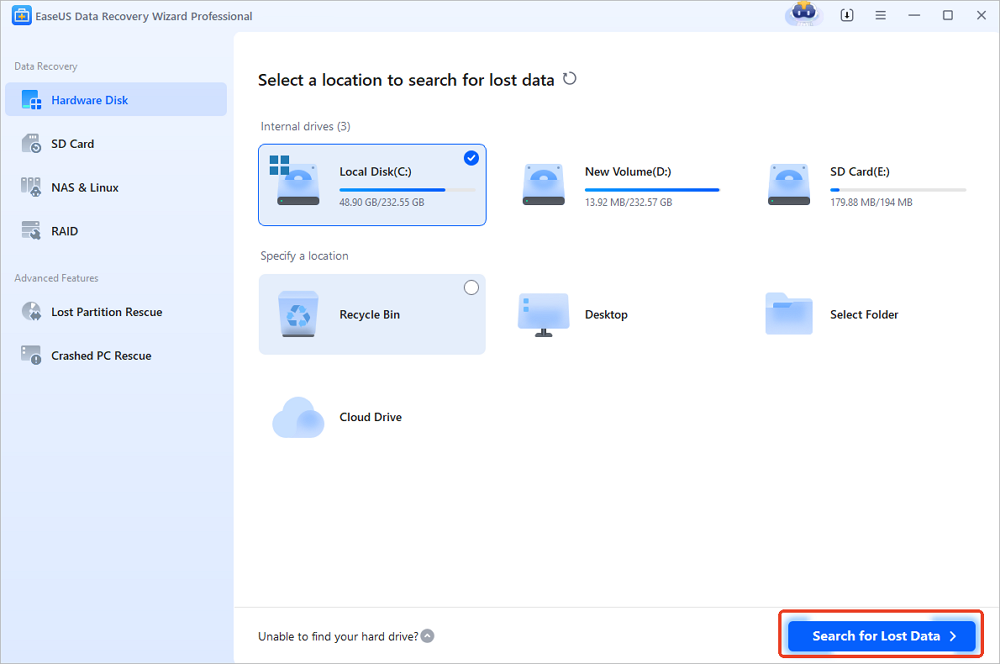
Langkah 2. Pilih Lokasi & Pindai: Sekarang, buka EaseUS Data Recovery Wizard dengan mengeklik ikonnya. Pilih drive atau perangkat tempat Anda kehilangan file dan klik "Cari Data yang Hilang".
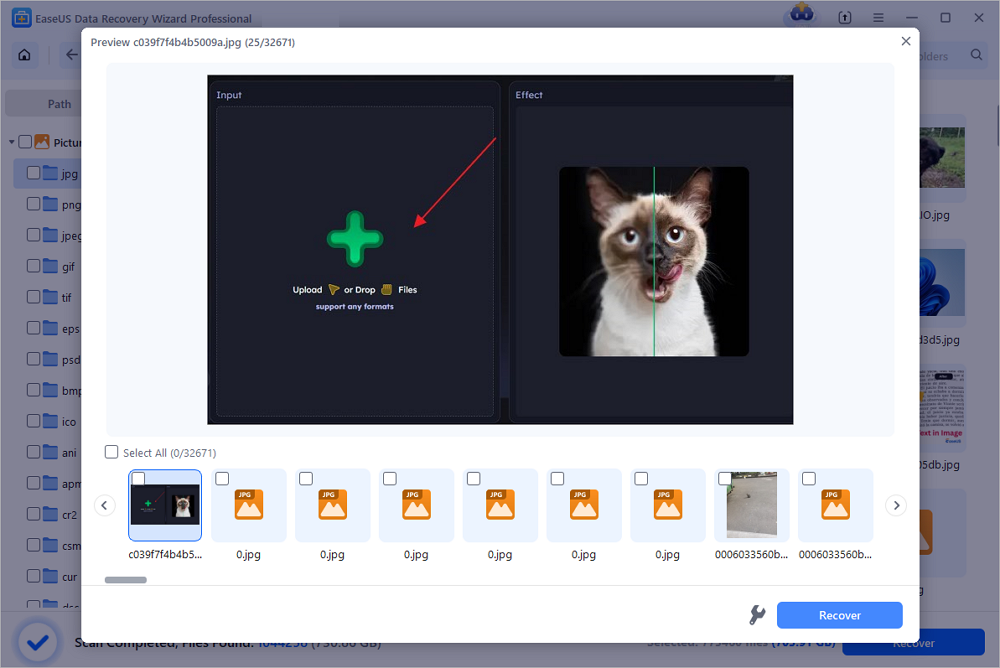
Langkah 3. Pratinjau & Pulihkan Berkas: Setelah pemindaian selesai, Anda dapat menelusuri untuk menemukan berkas Anda. Gunakan fitur Filter untuk menemukan berkas Anda, pilih berkas yang ingin dipulihkan, lalu klik tombol "Pulihkan".
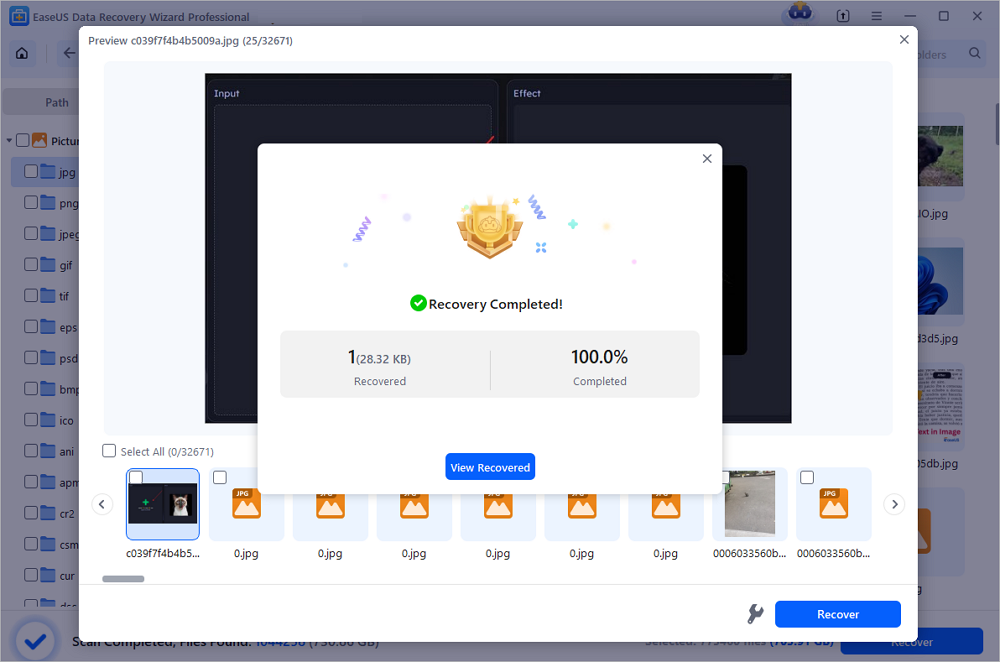
Jangan lupa bagikan postingan ini kepada pengguna yang membutuhkan untuk membantu mereka menemukan alternatif yang lebih baik untuk Data Rescue:
Kesimpulan
Saat mengevaluasi alternatif Data Rescue, EaseUS Data Recovery Wizard unggul karena kinerja pemulihannya yang luar biasa dan desain UI yang ramah pengguna. Anda dapat mengunduh alat pemulihan data ini secara gratis dan mencoba memulihkan data Anda sekarang.
FAQ tentang Alternatif Penyelamatan Data
Baca bagian pertanyaan yang sering diajukan untuk mendapatkan informasi terkait lebih lanjut:
1. Alat pemulihan data mana yang terbaik?
Berikut adalah 5 perangkat lunak pemulihan data teratas pada tahun 2025:
- Panduan Pemulihan Data EaseUS
- R-Studio
- TestDisk
- FotoRec
- Recuva
2. Bisakah file yang terhapus dipulihkan secara permanen?
Tentu, jika Anda telah mengosongkan Recycle Bin setelah menghapus beberapa file penting dan file-file tersebut kini hilang secara permanen, Anda dapat menggunakan alat pemulihan data untuk membantu Anda memulihkannya. EaseUS Data Recovery Wizard bisa menjadi salah satu pilihan terbaik untuk Anda.
Artikel Terkait
-
[Memecahkan Kesalahan Windows Defender] Memperbaiki Kode Kesalahan Windows 0x80240022
![author icon]() Daisy/2024/10/09
Daisy/2024/10/09
-
Cara Memperbaiki Steam Menghapus Game Saya Secara Otomatis [Solusi PC]
![author icon]() Daisy/2024/10/10
Daisy/2024/10/10
-
Cara Memulihkan Data dari Folder Tertentu
![author icon]() Daisy/2024/09/12
Daisy/2024/09/12
-
Cara Memulihkan File VHD dan VHDX yang Terhapus di Windows 10/11 [Mudah]
![author icon]() Daisy/2024/09/13
Daisy/2024/09/13
